Hydra - Discord Music Bot
Hydra - Listen to a Discord Music Bot with style. Supports YouTube, Spotify, SoundCloud and more.
hydra.bot
먼저 위에 히드라봇 공식 사이트에 들어가서 히드라봇을 추가시켜 줘야 합니다.
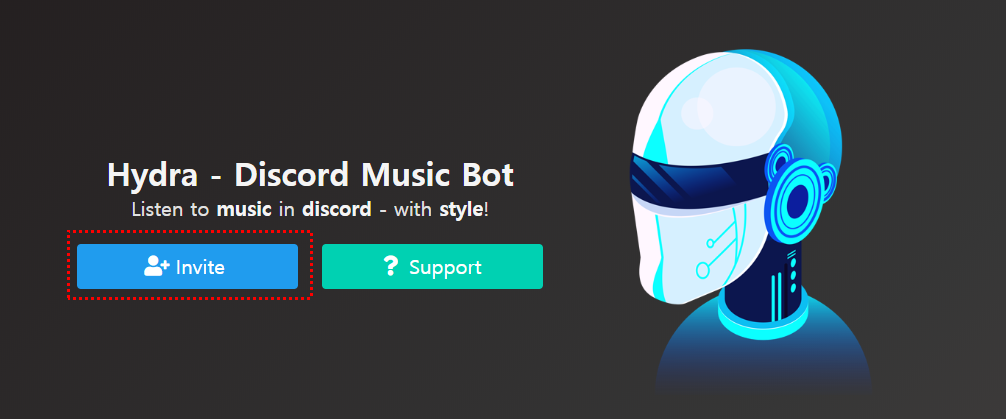
Invite 버튼을 누르신 뒤 새로 뜨는 창에서 서버를 선택하시고, 계속하기→승인 을 해주시면 서버에 Hydra 가 들어오게 됩니다.
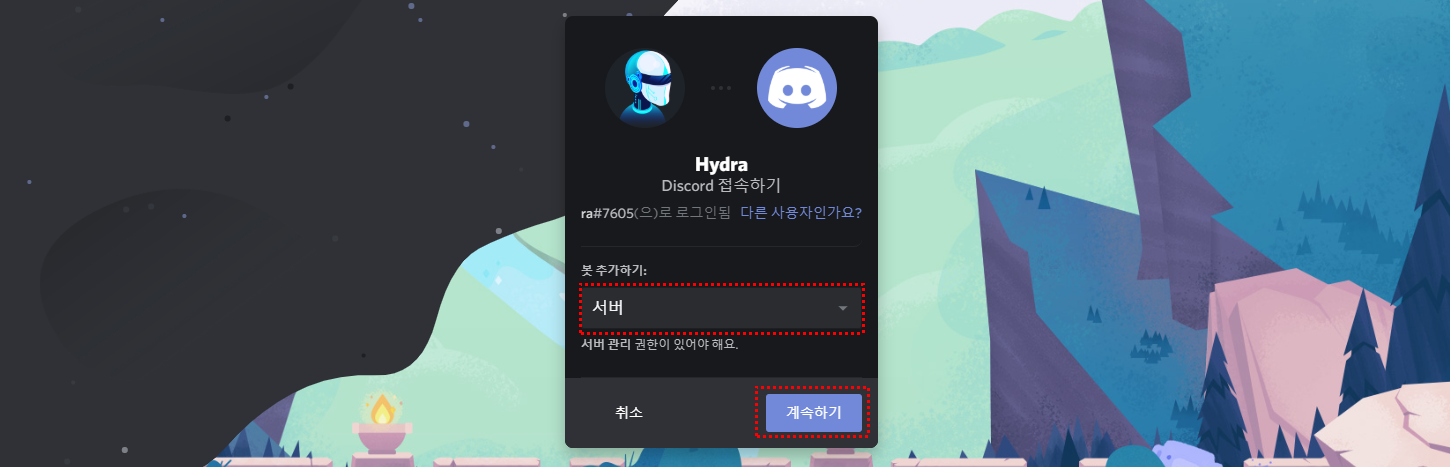

Hydra 는 여러가지 있는 노래봇들중에 하나입니다. 히드라 봇이 어떤 봇인지 알고 들어오신분들이 대부분이겠지만, 모르시는 분들을 위해 설명하자면, 게임 플레이어들이 많이 사용하는 음성채팅 프로그램인 디스코드에서 사용할 수 있는 노래를 재생하는 봇으로, 이 봇이란 사람들이 직접 만들고 운영하는 컨텐츠입니다. 디스코드는 특히 이 봇 문화가 많이 발달된 편이죠. Hydra 봇이 다른 봇들과 다른점은 이모지를 이용한 노래 재생 기능이 많다는 것입니다. 그리고 다른 봇들에 비해 쓰기가 간편한 점들이 여러가지 있는 것 같네요. 그럼 제대로 사용해보기 위해 필요한 명령어, 사용법들에 대해 알려드리도록 하겠습니다.
| 명령어
일단 처음 히드라봇이 들어오게 되면
.setup (h? -> . 으로 변경) 이라고 채팅창에 쳐주셔야 합니다.
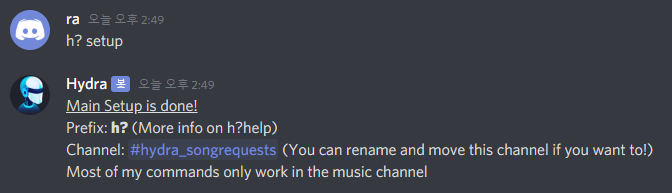

그러시면 서버 채널 목록에 위와 같은 이름(hydra_songrequests) 라는 채팅창이 생깁니다.
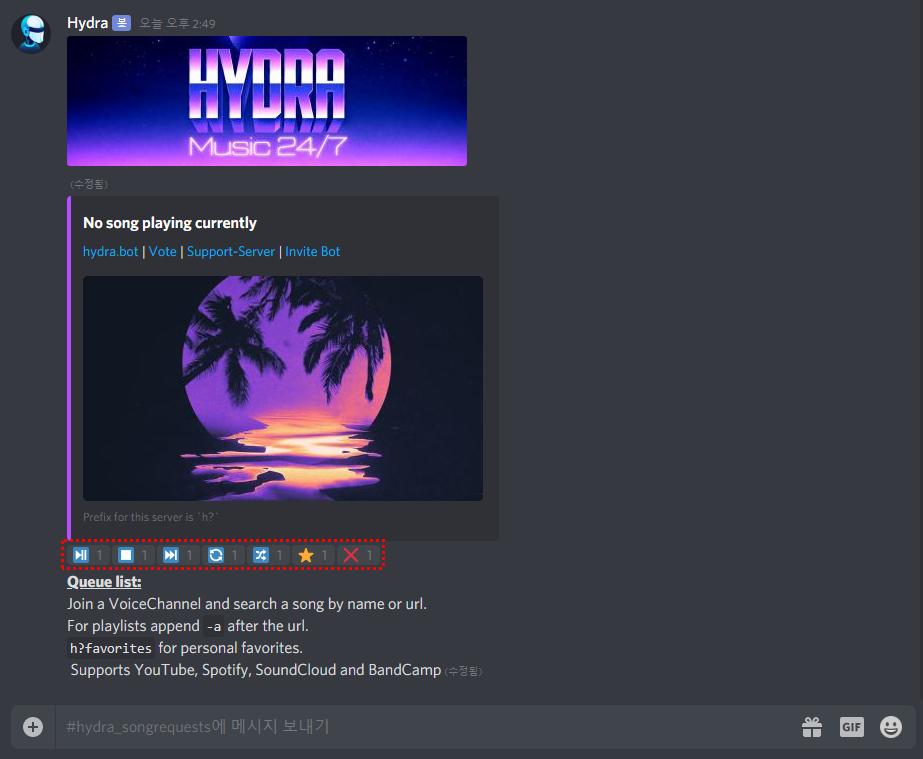
음성채팅에 들어가 있으신 채로 이 채팅창에 노래 이름을 검색하시게 되면 Hydra 봇이 음성채널에 들어와서 해당 노래를 틀어주게 됩니다.


위에 사진에 빨간 박스 안에 있는 아이콘들은 왼쪽부터 차례대로

멈추기/재생, 스킵하기, 다음 노래로 넘어가기, 반복재생하기, 랜덤재생하기, playlist 추가, playlist 제외 입니다. 오른쪽 2개를 사용하기 위해서 한번 눌러주시면 아래와 같이 뜰겁니다. 여기서 Vote here 을 눌러서 Vote 버튼을 눌러주시면 됩니다.
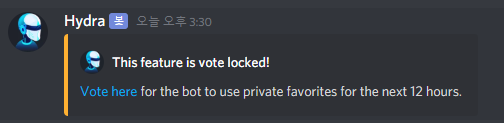
h? lyrics : 노래 가사 띄우기

2020/03/17 - [게임소개,리뷰] - 디스코드 크시 봇 추가하고 이용하기 크시 봇 명령어
2020/02/13 - [게임소개,리뷰] - 디스코드 서버관리봇 MEE6 미육 봇추가와 명령어 정리 [서버 레벨 기능 등]
2020/02/12 - [게임소개,리뷰] - 여러 기능을 가진 디스코드 마냥봇 추가방법, 명령어 [디스코드 서버 관리]




댓글